Netwerkbewaking is een essentiële taak van iedereennetwerkadministrator. Om hen te helpen, bestaan er tal van tools voor netwerkbewaking. De overgrote meerderheid van hen is echter buiten bereik van kleinere organisaties. De reden kan financieel zijn - sommige van deze tools kunnen een klein fortuin kosten - maar ze kunnen ook praktisch zijn.
Veel MKB's zullen eenvoudigweg geen server inzetten om hun netwerk te monitoren. Sommigen van hen hebben slechts één server en zijn daar perfect blij mee. Dit is het soort situatie waarin u mogelijk wilt beginnen met het zoeken naar Windows 10 netwerkbewakingsprogramma's.

Vandaag is onze eerste bestellingleg uit wat netwerkbewaking is. Zoals u zult zien, zijn er ongeveer evenveel antwoorden als er mensen antwoorden. Vervolgens zullen we beschrijven hoe netwerkbewaking werkt. Natuurlijk werken verschillende soorten systemen op verschillende manieren, maar we behandelen de basisprincipes. Vervolgens zullen we enkele van de meest voorkomende netwerkbeheerprotocollen introduceren die meestal worden gebruikt door monitoringtools, zoals SNMP, WMI of WBEM. Vervolgens bespreken we het specifieke geval van het bewaken van netwerken vanaf Windows 10. Een typische Windows 10-computer is zelden zo krachtig als een dedicated server en dit kan de bewakingsmogelijkheden van het platform ernstig beperken. Ten slotte zullen we enkele van de beste Windows 10-netwerkbewakingsprogramma's bekijken.
De behoefte aan hulpmiddelen voor netwerkbewaking
Netwerkverkeer lijkt erg op wegverkeer. Net zoals netwerkcircuits kunnen worden beschouwd als snelwegen, zijn gegevens die op netwerken worden getransporteerd, net als voertuigen die op die snelweg rijden. Maar in tegenstelling tot voertuigenverkeer waar je gewoon moet kijken om te zien of en wat er mis is, kan het lastig zijn om te zien wat er op een netwerk gebeurt. Om te beginnen gebeurt alles heel snel en zijn gegevens die via een netwerk worden getransporteerd onzichtbaar voor het blote oog.
Met tools voor netwerkbewaking kunt u precies 'zien'wat er gaande is op uw netwerk. Met hen kun je het gebruik van elk circuit meten, analyseren wie en wat bandbreedte verbruikt en diep in netwerkconversaties doordringen om te controleren of alles normaal werkt.
Verschillende soorten monitoringtools
Er zijn in principe drie hoofdtypen netwerkbewakingshulpmiddelen. Elk gaat een beetje dieper dan de vorige en biedt meer informatie over het verkeer. Ten eerste zijn er monitors voor het gebruik van bandbreedte. Deze hulpprogramma's vertellen u hoeveel gegevens op uw netwerk worden getransporteerd, maar dat is het wel.
Voor meer informatie heeft u een ander type nodigtool, netwerkanalysatoren. Dit zijn hulpmiddelen die u wat informatie kunnen geven over wat er precies aan de hand is. Ze vertellen je niet alleen hoeveel verkeer er langskomt. Ze kunnen u ook vertellen welk type verkeer en tussen welke hosts het wordt verplaatst.
En voor het meest detail heb je packet sniffers. Ze doen een grondige analyse door verkeer vast te leggen en te decoderen. Met de informatie die ze bieden, kunt u precies zien wat er aan de hand is en kunt u problemen met de grootste nauwkeurigheid vaststellen.
Bandbreedte gebruik monitoren
De meeste monitors voor het gebruik van bandbreedte vertrouwen op deSimple Network Management Protocol of SNMP om apparaten te pollen en de hoeveelheid verkeer op alle - of sommige - van hun interfaces te krijgen. Met behulp van die gegevens zullen ze vaak grafieken maken die het bandbreedtegebruik in de tijd weergeven. Meestal laten ze toe om in te zoomen op een kortere tijdspanne waar de grafische resolutie hoog is en bijvoorbeeld gemiddeld 1 minuut verkeer toont of uitzoomt naar een langere tijdspanne - vaak tot een maand of zelfs een jaar - waar het toont dagelijkse of wekelijkse gemiddelden.
SNMP verklaard
Het Simple Network Management Protocol - ofSNMP - kan worden gebruikt om netwerkapparatuur op afstand te bewaken en te configureren. Ondanks zijn naam is het echter niet bepaald eenvoudig, en de implementatie ervan kan een ontmoedigende taak blijken te zijn. Apparaten met SNMP maken een bepaald aantal parameters - OID's genaamd - beschikbaar. Sommige zijn aanpasbare configuratieparameters, waardoor men ze kan wijzigen, terwijl anderen alleen-lezen tellers zijn.
Als het gaat om bandbreedtebewaking, zijn wespecifiek geïnteresseerd in twee OID's. Ze worden bytes in en bytes uit genoemd. Door deze waarden met precies getimede intervallen te lezen, kan het aantal bytes per tijdseenheid - wat precies is wat bandbreedte is - worden berekend. De meeste netwerkapparaten, zoals switches en routers, hebben een dergelijke set OID's voor elk van hun interfaces.
Meestal een gebruik van netwerkbandbreedtemonitoringsysteem zal elk apparaat om de 5 minuten pollen. Het zal dan de vorige waarde van de teller aftrekken van de huidige om het aantal overgedragen bytes in vijf minuten te krijgen. Het vermenigvuldigt dat aantal met 8 om het aantal bits te krijgen. En ten slotte wordt het gedeeld door 300 om de bandbreedte in bits per seconde te krijgen.
Naast de bits in en bits uit tellers,met een bandbreedtebewakingssysteem kunnen andere parameters worden bewaakt. Er zijn bijvoorbeeld interface-invoerfouten en interface-uitvoerfouten OID's die kunnen worden opgevraagd om het foutenpercentage te berekenen.
Analyse van netwerkverkeer
Als u meer moet weten dan het bedrag vanvoorbijgaand verkeer, u hebt een geavanceerder controlesysteem nodig. Wat u nodig hebt is wat wij een netwerkanalysesysteem noemen. Deze systemen vertrouwen op software die is ingebouwd in netwerkapparatuur om ze gedetailleerde gebruiksgegevens te sturen. Deze systemen kunnen meestal top praters en luisteraars weergeven, gebruik per bron of bestemmingsadres, gebruik per protocol of per toepassing en verschillende andere nuttige informatie over wat er gaande is.
Terwijl sommige systemen software-agents gebruiken die u gebruiktmoet op doelsystemen worden geïnstalleerd, de meeste daarvan vertrouwen in plaats daarvan op standaardprotocollen zoals NetFlow, IPFIX of sFlow. Deze zijn meestal ingebouwd in apparatuur en klaar voor gebruik zodra ze zijn geconfigureerd.
Over stroomanalyse
Oorspronkelijk gemaakt als een manier om decreatie van toegangscontrolelijsten, NetFlow is ontwikkeld door Cisco Systems. Ingenieurs realiseerden zich snel dat de verzamelde gegevens voor een ander gebruik konden worden gebruikt door ze te exporteren naar een apparaat dat die informatie kan analyseren.
NetFlow maakt gebruik van een architectuur met drie componenten. De exporteur die op het bewaakte apparaat draait, verzamelt pakketten in stromen en exporteert stroomrecords naar een stroomcollector. De stroomcollector zorgt voor de ontvangst, opslag en voorverwerking van de stroomgegevens. Ten slotte wordt de stroomanalysator gebruikt om ontvangen stroomgegevens te analyseren. Veel systemen combineren de collector en de analysator in één apparaat.
Eens exclusief voor Cisco-apparaten is NetFlow nuvaak te vinden op apparatuur van andere fabrikanten. Het kan onder andere namen gaan, zoals Jflow op Juniper-apparatuur. De nieuwste versie is zelfs gemaakt als een IETF-standaard genaamd IPFIX. Er is ook een concurrerend systeem genaamd sFlow van inMon dat ook aanwezig is op verschillende merken netwerkapparatuur. En hoewel NetFlow en sFlow aanzienlijk verschillen in de manier waarop ze werken, kunnen veel bewakingssystemen beide protocollen aan.
Typische hulpmiddelen voor netwerkbewaking
Netwerkbewakingsprogramma's zijn meestal grote stukkenvan software met vreselijk veeleisende vereisten. Bijvoorbeeld, een van de meest populaire van hen, de SolarWinds Network Performance Monitor vereist niet minder dan twee dedicated servers om te draaien, een voor de applicatie en een voor de database. Dus tenzij u een enorm netwerk beheert en u een tool nodig hebt die gemakkelijk kan worden opgeschaald, zijn deze systemen misschien niet iets voor u.
En ze hebben niet alleen veeleisende hardwareeisen, ze hebben vaak ook aanzienlijke inspanningen nodig om ze te laten werken zoals jij het nodig hebt. Nogmaals, een groot netwerk kan heel goed de inspanningen rechtvaardigen, maar SMB zou het moeilijker kunnen hebben. En laten we ook de prijs vermelden, omdat sommige monitoringtools buiten het bereik van velen liggen.
Monitoring op Windows 10
Voor kleinere organisaties, monitoring vanaf eenWindows 10-computer kan logischer zijn dan een of meer servers moeten toewijzen om het netwerk te controleren. Natuurlijk kunnen de beperkte bronnen van een Windows-computer, in vergelijking met een dedicated server, de monitoringmogelijkheden van het platform beperken, en dat doen ze vaak. In feite zijn verschillende van de beschikbare Windows 10-monitoringtools alleen in staat om de lokale computer te controleren waar ze zijn geïnstalleerd of een beperkt aantal externe computers.
Dit heeft meer te maken met de onderliggende hardwaredan het besturingssysteem. Windows 10-computers hebben bijvoorbeeld zelden meer dan één processorsocket. Evenzo ondersteunen ze doorgaans veel minder RAM dan servers.
Enkele van de beste Windows 10-hulpmiddelen voor netwerkbewaking
Zoals we eerder hebben aangegeven, zijn de meeste van deDe bewakingsprogramma's van Windows 10 die we konden vinden, zijn vrij beperkt. We konden slechts één systeem vinden met een functieset die vergelijkbaar is met het grote bekende monitoringplatform. De andere hulpmiddelen zijn kleinere hulpmiddelen met veel beperktere mogelijkheden. Laten we daarom elk van hen nader bekijken.
1- SolarWinds IP-monitor (GRATIS PROEF)
SolarWinds is de uitgever van enkele van de beste tools voor netwerk- en systeembeheer. Het twintig jaar oude bedrijf heeft een solide reputatie opgebouwd en zijn vlaggenschipproduct, de Netwerkprestatiemeter, scoort consequent een van de beste SNMP-monitoringtools. Alsof dat niet genoeg was, SolarWinds maakt ook verschillende gratis tools, elk gericht op een specifieke behoefte van netwerkbeheerder. De Geavanceerde subnetcalculator en de SolarWinds TFTP Server zijn twee uitstekende voorbeelden van die gratis tools.
Onder zijn enorme productportfolio, SolarWinds biedt een geïntegreerde monitoringoplossing met de naam van de SolarWinds ipMonitor. Deze geïntegreerde tool biedt essentiële up / downen prestatiebewaking voor netwerken, servers en applicaties. Het maakt gebruik van vele standaardprotocollen, waaronder WMI en SNMP voor agentless monitoring van systemen, apparaten en applicaties.
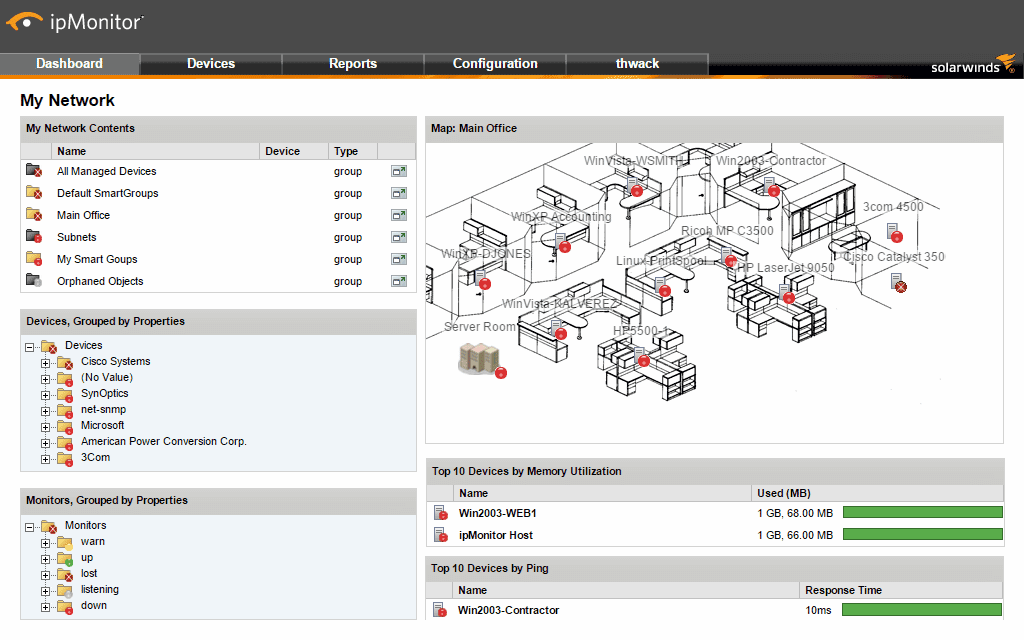
- GRATIS PROEF: SolarWinds ipMonitor
- Officiële downloadlink: https://www.solarwinds.com/ip-monitor/registration
De SolarWinds ipMonitor heeft automatische detectie om snel infrastructuurcomponenten te ontdekken. Het zal ook aanbevelen SmartMonitor instellingen. Deze twee functies maken het instellen van het product eenvoudiger en sneller. Bovendien bevat het een eigen ingebouwde webserver en database voor een nog eenvoudigere, geïntegreerde installatie-ervaring zonder de noodzaak om afzonderlijke componenten te installeren. De tool beschikt over een eenvoudig te gebruiken webinterface en netwerkkaarten die u een duidelijk overzicht van uw omgeving kunnen geven. Het kan aanpasbare waarschuwingen en rapporten verzenden om ervoor te zorgen dat u als eerste op de hoogte bent van problemen of applicatiefouten. Naast waarschuwingen heeft het ook geautomatiseerde herstelmogelijkheden om downtime te minimaliseren.
De SolarWinds ipMonitor webgebaseerde interface biedt gecentraliseerde samenvattingweergaven die volledig kunnen worden aangepast. Het biedt een zeer welkom inzicht in de gezondheid van uw hele infrastructuur. De dashboards van de tool maken het gemakkelijk om probleemgebieden in één oogopslag te identificeren, zodat u problemen snel kunt oplossen. De gebruikersinterface van het systeem ondersteunt slepen en neerzetten, waardoor u eenvoudig elementen uit de weergaven kunt toevoegen en verwijderen en ervoor kunt zorgen dat u alle rapporten, statistieken en meters die u nodig hebt binnen handbereik hebt.
Prijs voor de SolarWinds ipMonitor begint bij $ 1 495 voor maximaal 500 monitoren. Deze eenmalige kosten zijn inclusief het eerste jaar van onderhoud. Als u het product eerst wilt testen voordat u het koopt, is een gratis proefperiode van 14 dagen beschikbaar.
2- Antamedia Bandwidth Manager
De Antamedia Bandwidth Manager is eigenlijk iets meer dan alleen een monitoringtool. Zoals de naam al aangeeft, is het een platform voor bandbreedtebeheer. Het kan worden uitgevoerd op elke desktopversie van Windows sinds Windows XP en op de huidige Windows Server-versies. De software bevat een functie om ongewenste sites te blokkeren en biedt u meer dan 100 filteropties om te beheren welke inhoud u wilt blokkeren. De tool kan u ook helpen uw verkeer te optimaliseren - bijvoorbeeld wanneer u meerdere apparaten hebt die een bandbreedte-beperkte internetverbinding delen - om het verkeersverbruik te beperken.
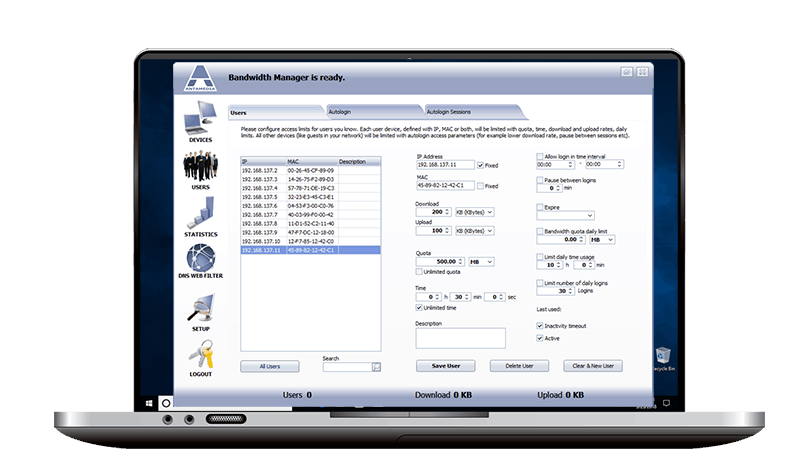
Met de gratis proefversie van het product kun je het gebruikenbewaak en bedien maximaal 3 apparaten. Als u toegang tot meer apparaten wilt hebben, moet u de volledige versie kopen. Met de tool kunt u de download- en uploadsnelheid voor alle apparaten / gebruikers in uw netwerk beheren. Deze tool richt zich specifiek op kleine openbare internettoegangsnetwerken, zoals netwerken die u in kleine bedrijven, scholen en cybercafés aantreft.
3- GlassWire
De GlassWire netwerkmonitor kunt u uw visualiserennetwerkgebruik op basis van locatie, applicatie en verkeer, op eenvoudig te lezen grafieken. Met de tool kunt u ook historische verkeersgegevens van maximaal 30 dagen terug bekijken. U kunt de tool gebruiken om de oorzaak van een toevallige piek in uw netwerkactiviteit te identificeren en deze in de toekomst te voorkomen.
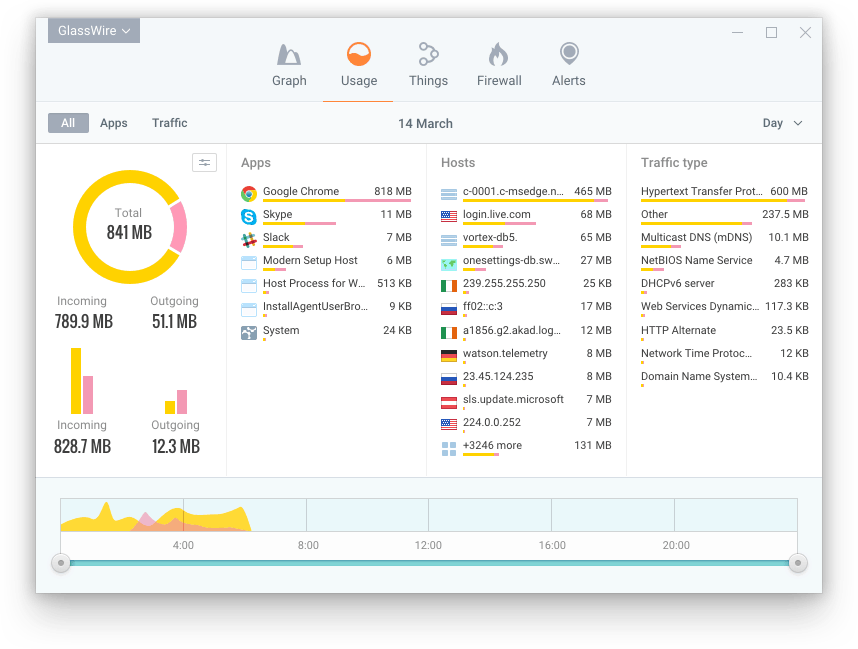
Er zit ook een beveiligingselement in GlassWire en het waarschuwt u over bekende hostsbedreigingen, onverwachte wijzigingen in het netwerksysteembestand, netwerkpieken, ARP-spoofs en DNS-wijzigingen, zodat u snel corrigerende acties kunt ondernemen. Deze tool werkt ook op afstand, zodat u niet achter uw computer hoeft te zitten om verdachte activiteiten op afstand te monitoren en te blokkeren op de computers of servers waarvoor de tool is geconfigureerd om te controleren en beheren.
Voorts GlassWire bevat een ingebouwde firewall die geweldig ishulpmiddel om netwerkbedreigingen te onderscheppen en te stoppen voordat ze uw systeem kunnen beschadigen. Het kan u helpen detecteren met welke huidige en vroegere servers uw pc communiceert, zodat u zich kunt ontdoen van potentiële bedreigingen.
4- NetWorx
NetWorx is een uitstekend voorbeeld van een kleiner hulpmiddelontworpen om zowel uw internetsnelheid als uw bandbreedteverbruik te meten. Met deze gratis tool kunt u specifieke verbindingen volgen, zoals uw draadloze of mobiele verbinding, of alle verbindingen tegelijkertijd. De belangrijkste beperking is dat het alleen de lokale computer controleert waar het is geïnstalleerd. Maar het doet meer dan alleen maar controleren.
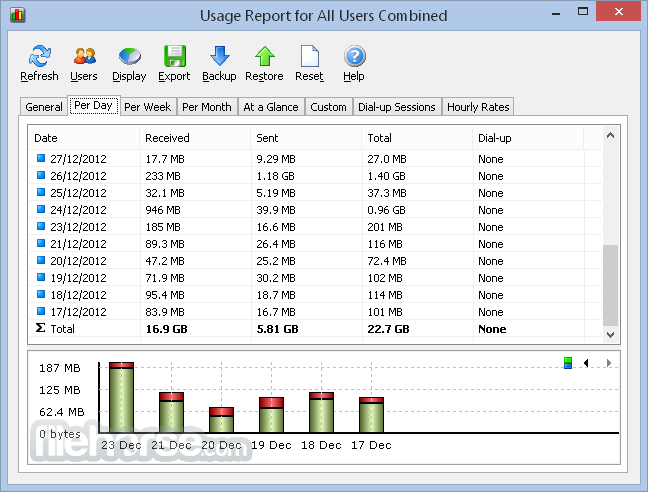
Een kenmerk van NetWorx we vonden het bijzonder nuttig is hoe het laatgegevensquota instellen en waarschuwingen ontvangen wanneer bepaalde limieten worden overschreden. Een netwerkgebruiksgrafiek is ook beschikbaar met deze tool, zodat u eenvoudig kunt controleren hoeveel bandbreedte u momenteel gebruikt. Bovendien biedt de tool een gedetailleerd rapport waarmee u kunt zien hoeveel bandbreedte dagelijks, wekelijks of maandelijks wordt verbruikt. U kunt ook zien hoeveel bandbreedte elke gebruiker op de computer gebruikt.
NetWorx is een uitstekende maar beperkte tool voor bandbreedtebewaking. Het belangrijkste nadeel is het ontbreken van een gedetailleerd rapport dat bandbreedtegebruik door afzonderlijke toepassingen kan weergeven.
5- BitMeter OS
BitMeter OS is een interessant open source toezicht houden tool. Het is echter een van deze tools die geen externe apparaten controleert. Het enige dat wordt bewaakt is de computer waarop het wordt uitgevoerd. De tool start wanneer jij bagageruimte uw pc en het wordt op de achtergrond uitgevoerd en controleert uw bandbreedtegebruik. Wanneer jij wilt visie uw bandbreedteverbruik, dat kan een van beide gebruik uw webbrowser of een opdrachtregelinterface.

De tool kan niet alleen uw huidige tonenbandbreedtegebruik, maar het kan ook uw bandbreedtegebruik van de afgelopen dagen of weken weergeven. Bovendien ziet u een samenvatting voor de huidige dag, maand of jaar. Voor een nog grotere flexibiliteit kunt u ook een samenvatting voor specifieke dagen weergeven. Alle rapporten van de tool kunnen in CSV-formaat worden geëxporteerd. Met de tool kunt u ook een waarschuwing instellen die moet worden geactiveerd wanneer u een bepaalde bandbreedtedrempel overschrijdt.
BitMeter OS is een eenvoudig hulpmiddel, en hoewel het niet veel biedt in termen van geavanceerde functies, zou het het ideale hulpmiddel kunnen zijn voor een computergebruiker die zijn bandbreedtegebruik nauwlettend in de gaten wil houden.
6- FreeMeter
FreeMeter is een eenvoudig bandbreedtebewakingsprogramma voor Windows10. Dit is een ander hulpmiddel dat alleen de computer controleert waarop deze is geïnstalleerd. Het heeft een indrukwekkende interface die bestaat uit een live grafiek die uw huidige netwerkgebruik toont. De grafiek - eigenlijk de hele gebruikersinterface - kan worden geminimaliseerd en deze blijft actief in uw taakbalk. Wat betreft de grafiek zelf, u kunt de updatefrequentie, de schaal, de kleur en de transparantie ervan aanpassen. Dit is zo eenvoudig als maar kan zijn, maar het had het voordeel dat de computer niet te zwaar werd belast.
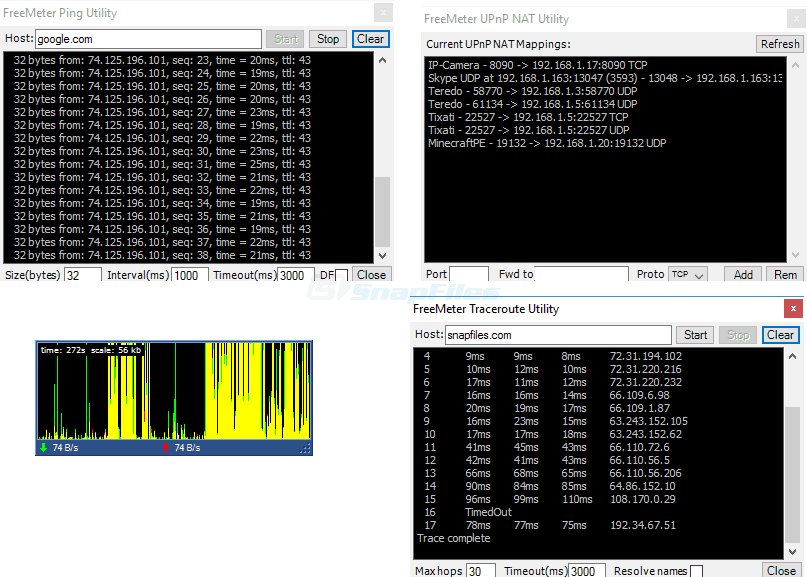
Hier zit meer in FreeMeter dan alleen de grafiek. Dubbelklik op de grafiek om een rapportvenster te openen met uw wekelijkse, dagelijkse of maandelijkse bandbreedteverbruik. En net zoals u zou kunnen doen met de vorige tool, kunt u meldingen instellen om te worden gewaarschuwd wanneer uw bandbreedteverbruik bepaalde limieten overschrijdt.













Comments